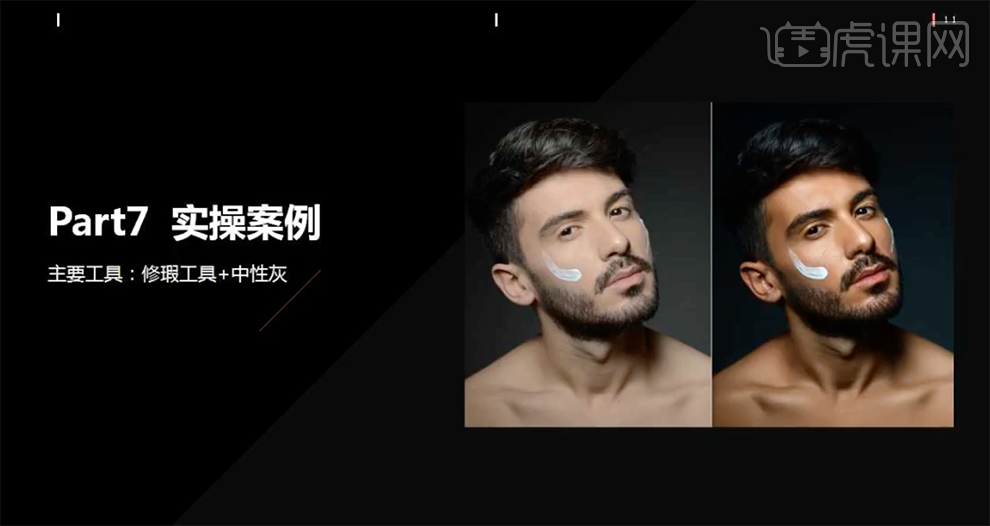商业修片实操案例介绍发布时间:暂无
1、[打开]PS软件,[打开]素材文档。具体效果如 图示。
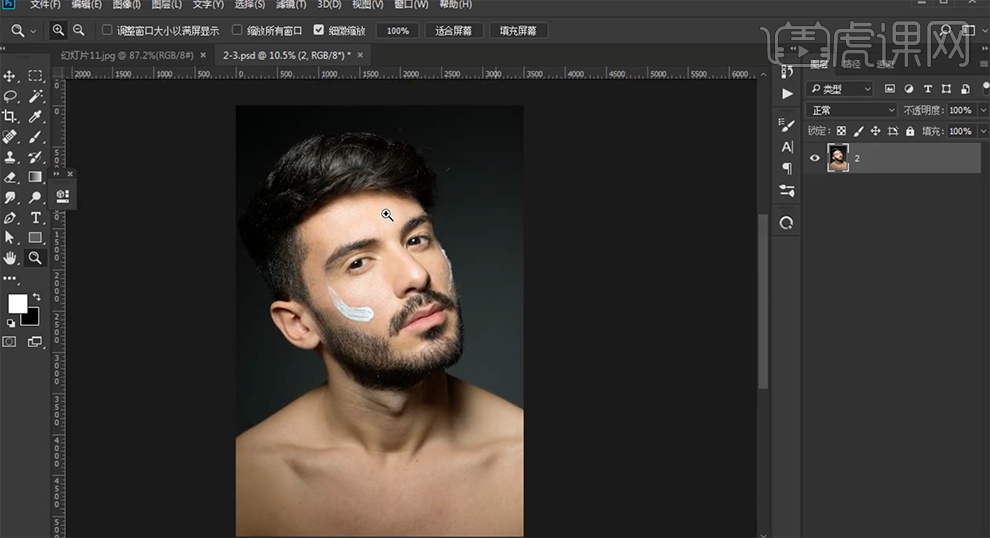
2、[复制]图层,单击[滤镜]-[Camera Raw滤镜],单击[基本],具体参数如图示。具体效果如图示。
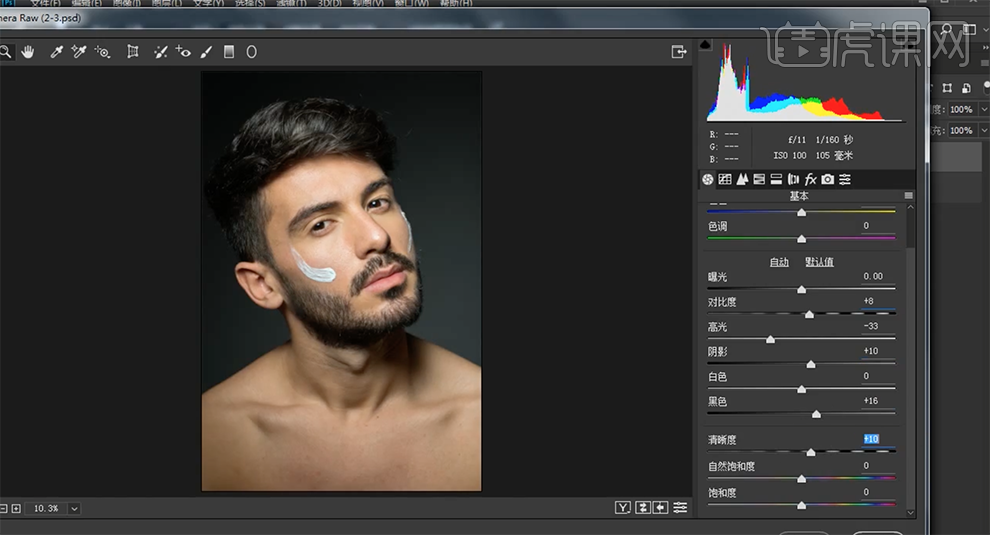
3、单击[HSL]-[色相],具体参数如图示。具体效果如图示。
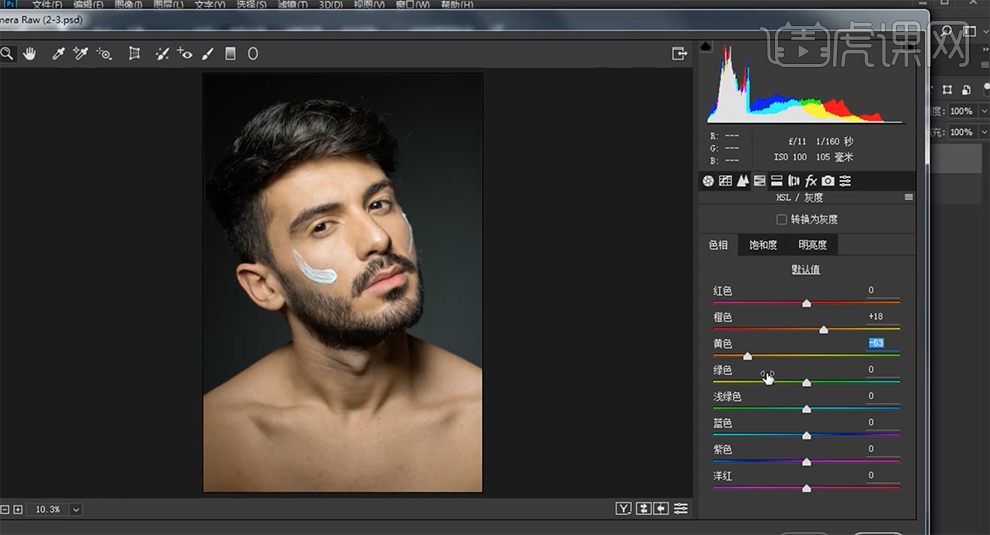
4、单击[饱和度],具体参数如图示。具体效果如图示。
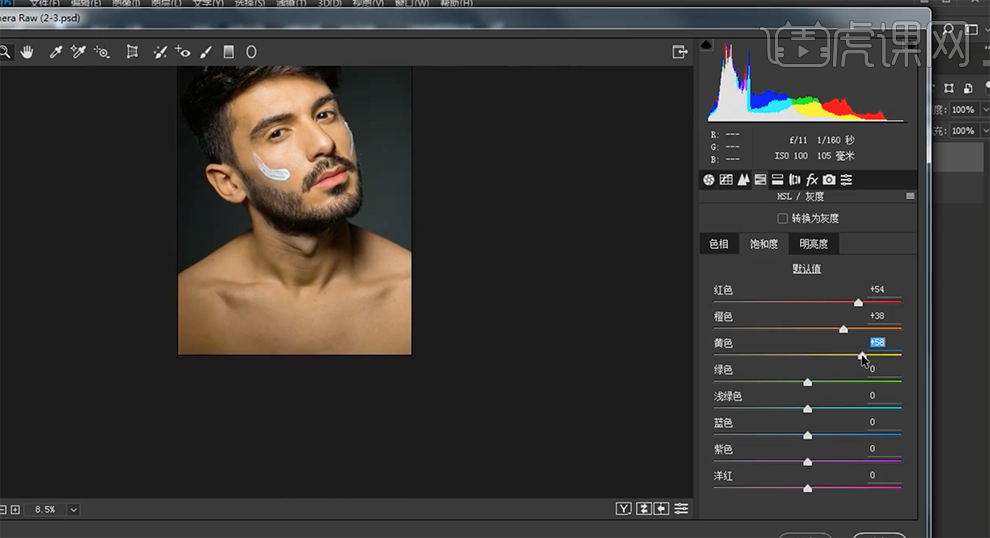
5、[新建]黑白渐变映射图层,[图层模式]正片叠底,[不透明度]39%。具体效果如图示。
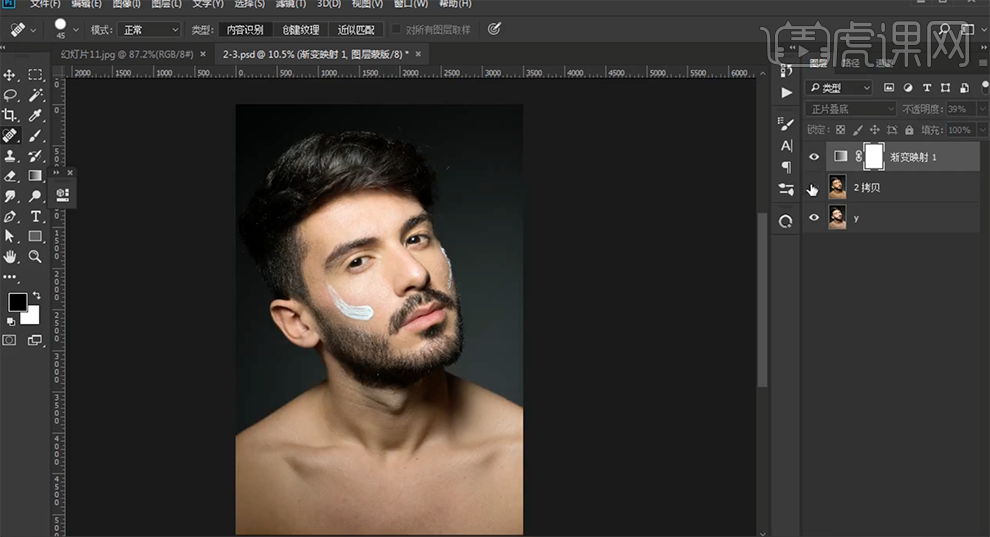
6、[新建]可选颜色图层,[选择]红色,具体参数如图示。具体效果如图示。
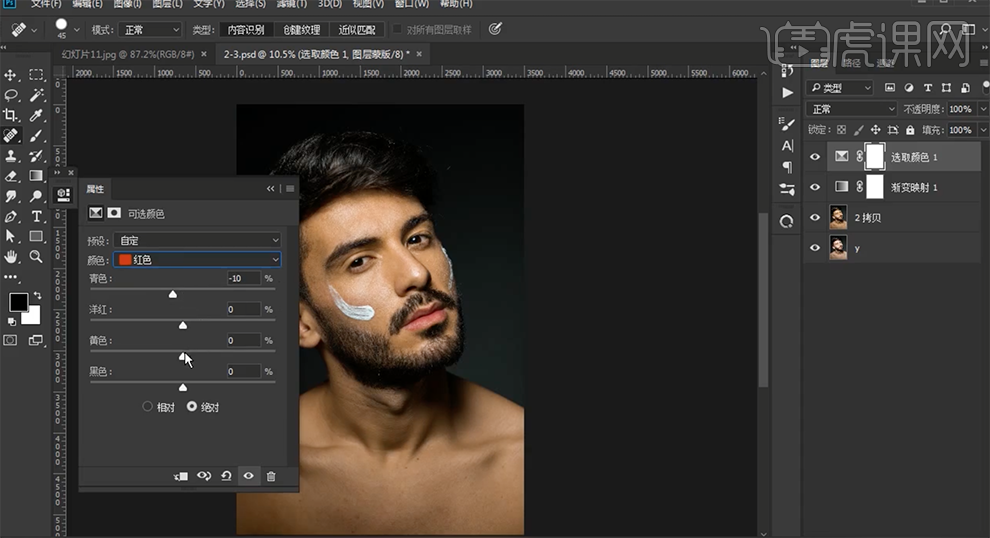
7、[选择]黄色,具体参数如图示。具体效果如图示。
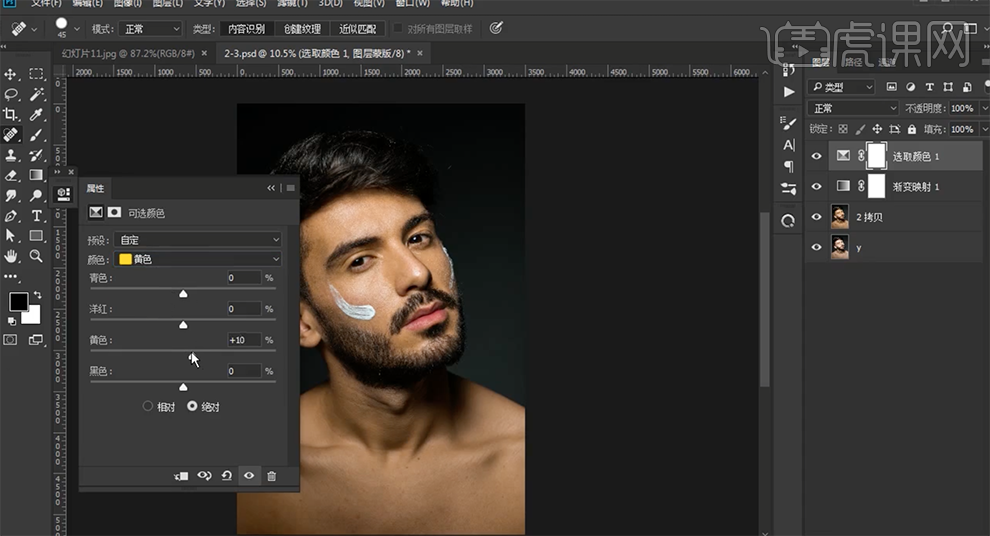
8、[新建]色相饱和度图层,[选择]红色,具体参数如图示。具体效果如图示。
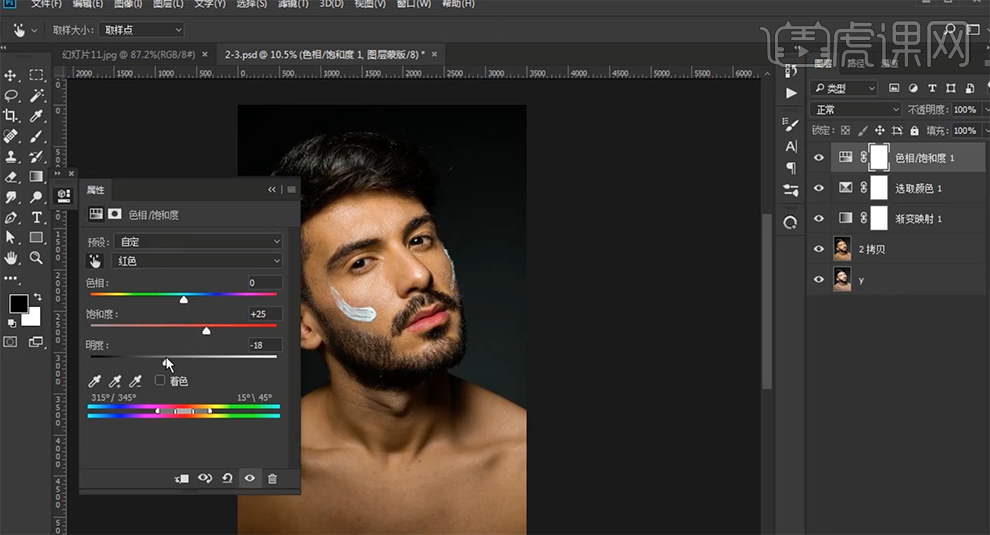
9、[选择]黄色,具体参数如图示。具体效果如图示。
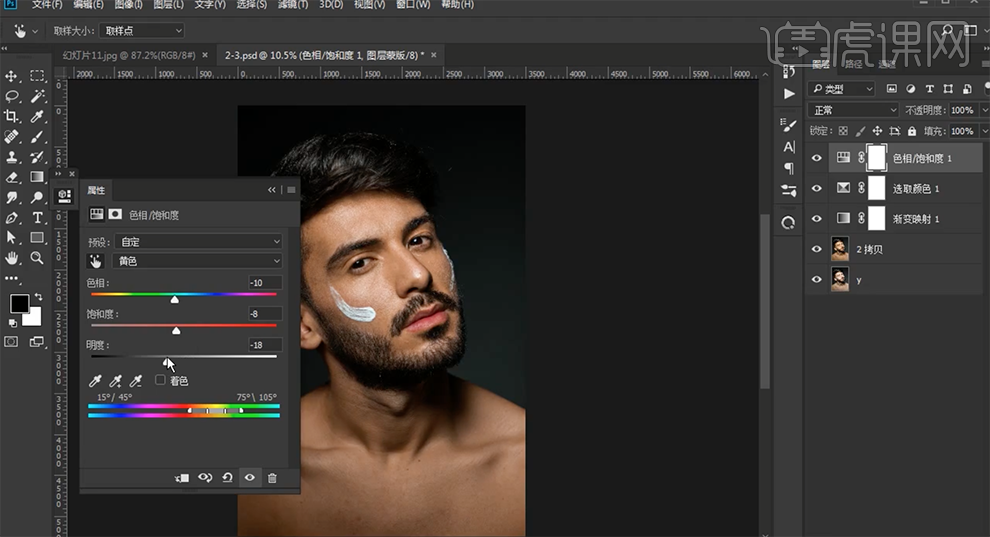
10、采用观察组修图可以排列色彩对照片的影响,通过观察组增强画面的明暗对比,便于观察画面的细节。具体解说如图示。
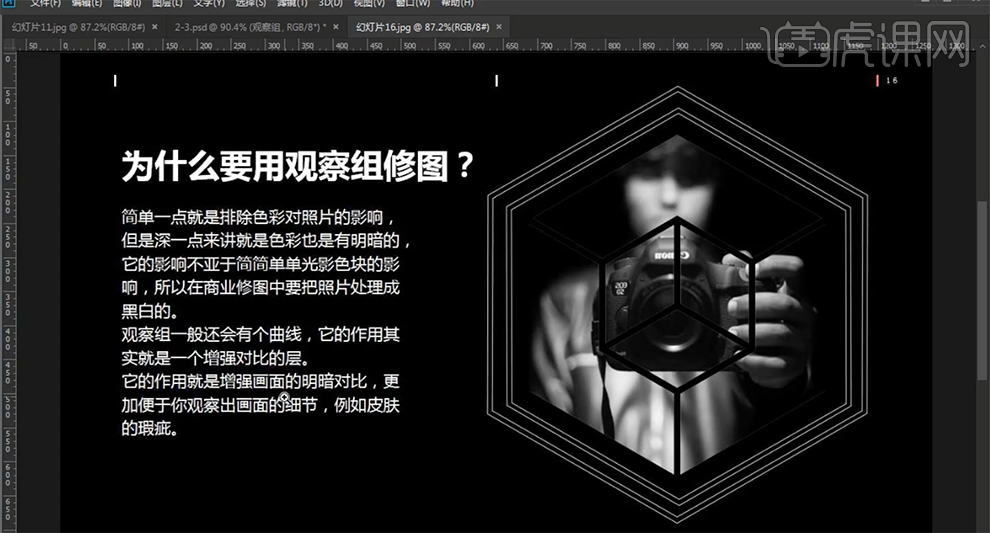
11、按[Ctrl+Alt+Shift+E]盖印图层,[新建]观察组图层,使用[污点工具],修复画面瑕疵细节。具体效果如图示。
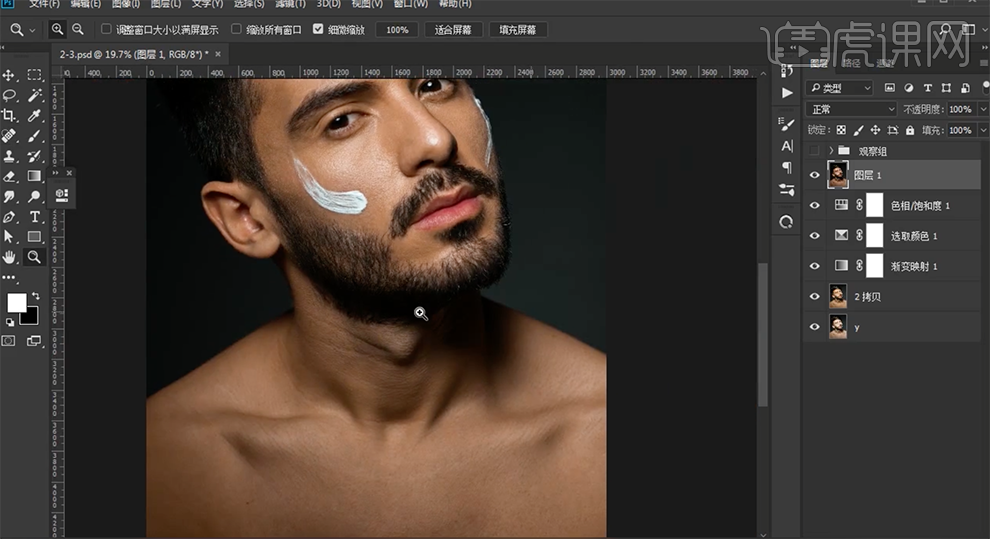
12、高低频的原理是将皮肤的纹理和颜色分开,将皮肤颜色的信息储存在低频的图层中,从而分开皮肤的颜色和纹理。具体图解如图示。
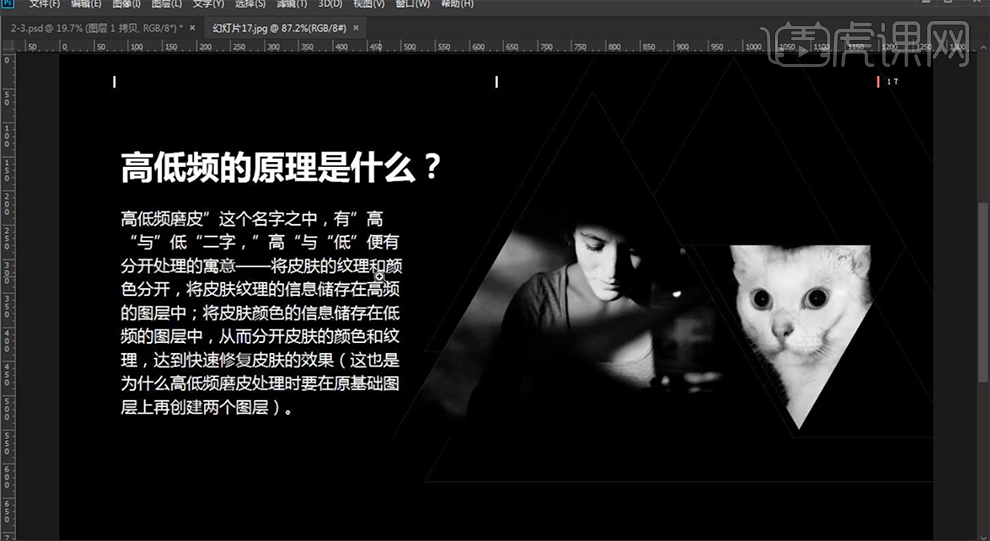
13、[复制]图层,按[Ctrl+I]反相,[图层模式]线性光。单击[滤镜]-[其他]-[高反差保留],具体参数如图示。具体效果如图示。
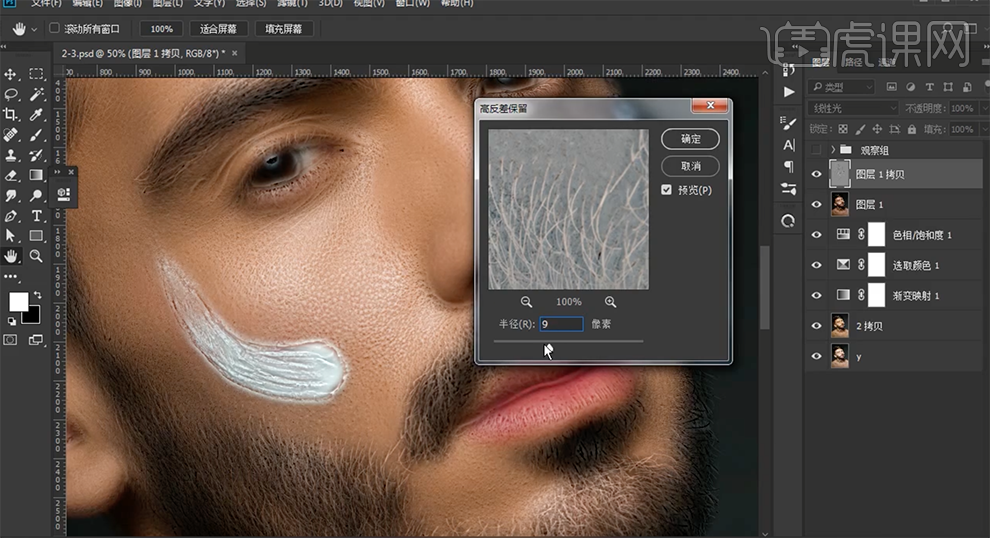
14、单击[滤镜]-[模糊]-[高斯模糊],具体参数如图示。具体效果如图示。
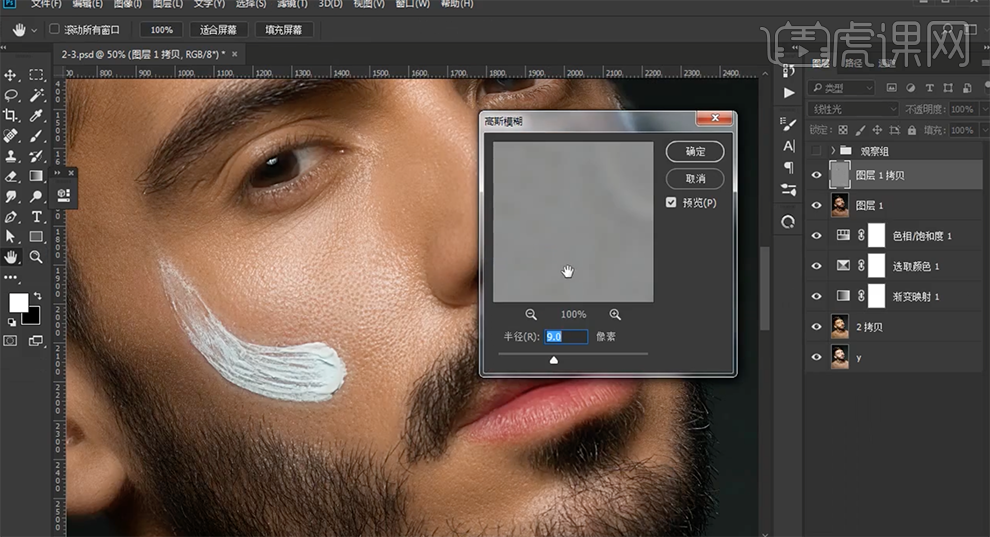
15、单击[图层蒙版],使用[画笔工具]涂抹细节。[新建]中性灰图层,[图层模式]柔光,使用[画笔工具],根据人体结构及光影规律,在画面合适的位置涂抹明暗细节。具体效果如图示。
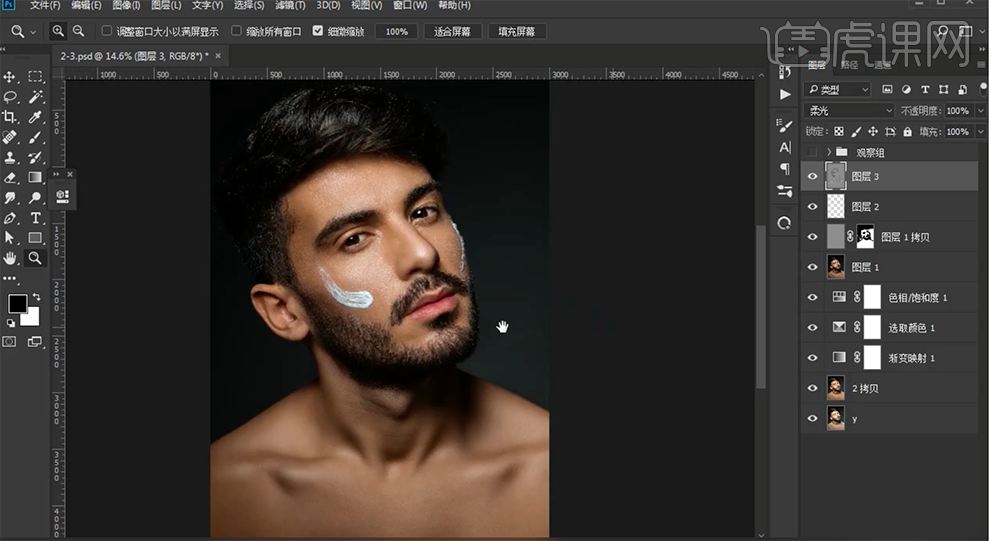
16、[新建]可选颜色图层,[选择]黄色,具体参数如图示。具体效果如图示。
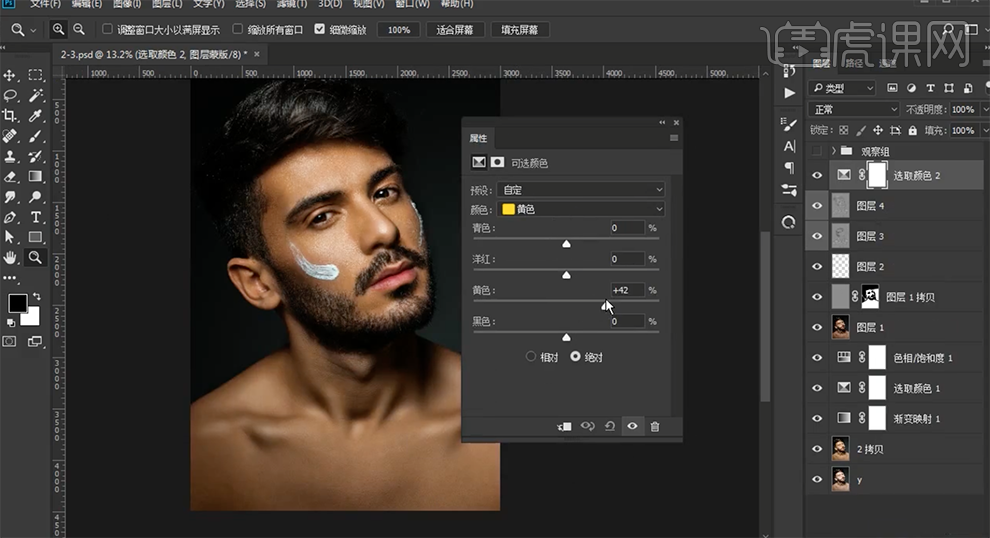
17、[选择]红色,具体参数如图示。具体效果如图示。
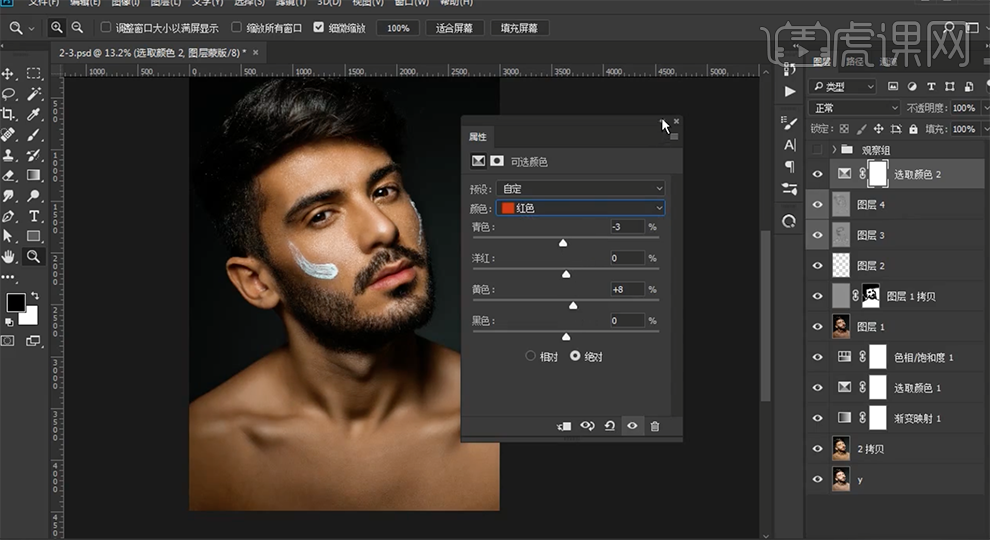
18、[新建]可选颜色图层,[选择]白色,具体参数如图示。具体效果如图示。
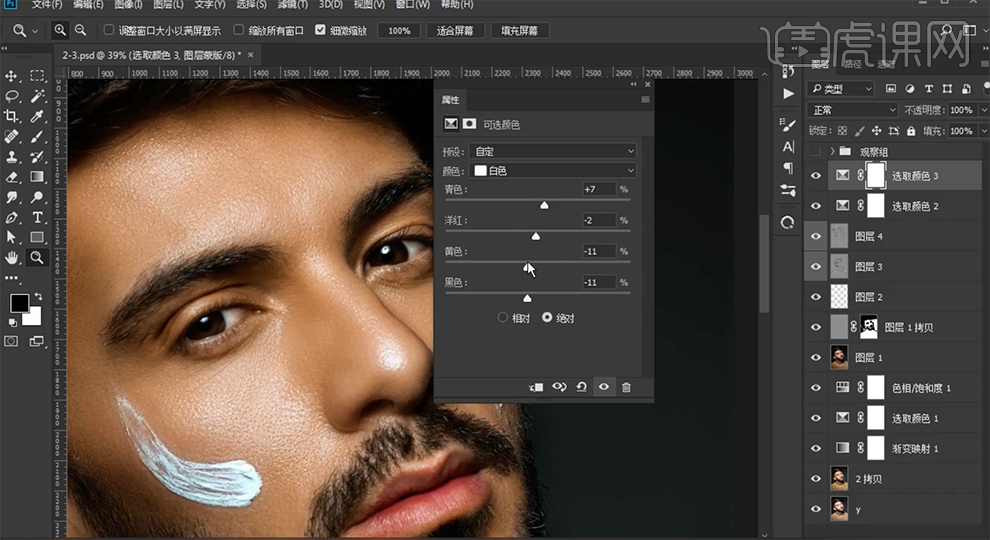
19、按[Ctrl+Alt+Shift+E]盖印图层,[图层模式]线性光。单击[滤镜]-[其他]-[高反差保留]值1.5PX,[不透明度]28%。具体效果如图示。
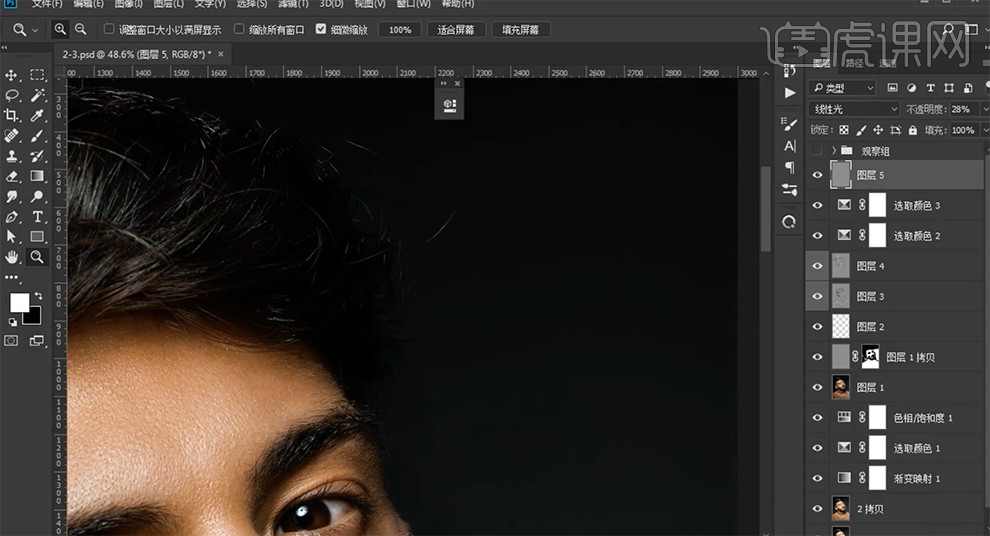
20、按[Ctrl+Alt+Shift+E]盖印图层,最终效果如图示。